Tutorial de Belle de Nuit, puedes encontrar el original aquí.

Muchas gracias por permitirme traducir
tus preciosos tutoriales, Corinne.
Con tu resultado, puedes hacer firmas, websets, cartas de incredimail, etc.
Por favor, crédito a Belle de Nuit y a Tati Designs, gracias.
Materiales
PSPX2 (puedes utilizar cualquier versión).
Descarga el material del tutorial aquí:

Filtro
Tramages / Wee Scratches (descarga aquí).*
* Puedes importar este filtro con Unlimited.
Preparación
Instala el Filtro en la carpeta de "Complementos" de tu PSP.
Abrir los tubes, duplicar y cerrar el original.
En la carpeta "Selection", hay 1 archivo, ponlo en la carpeta "Selecciones" de tu PSP.
IMPORTANTE
Belle de Nuit crea sus propios tubes para los tutoriales y pide expresamente que no sean reutilizados para crear
tus propios tutoriales
o compartirlos en ningún otro sitio. Puedes utilizarlos para hacer otras creaciones.
Está prohibido modificar o cambiar el nombre de archivos o eliminar la marca de agua.
Los tubes usados en el tutorial son de Corinne.
El elemento de scrap es de Célinoa's Designs.
Colores
Elige colores en armonía con tu tubo.
Ésta es la paleta del tutorial:
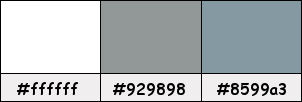
Si usas otros colores, debes jugar con el modo mezcla de las capas.
Recuerda que debes guardar tu trabajo con frecuencia.
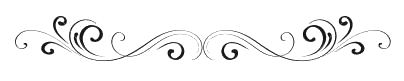
Paso 1
Abre el archivo "Image9" y copia.
Minimiza este fondo, lo utilizaremos como máscara en el Paso 9.
Paso 2
Abre una nueva imagen transparente de 950 x 550 píxeles.
Paso 3
Selecciones / Seleccionar todo.
Paso 4
Edicion / Copiar en la selección.
Paso 5
Selecciones / Anular selección.
Paso 6
Ajustar / Desenfocar / Desenfoque Gaussiano a 10.
Paso 7
Efectos / Complementos / (Unlimited) / Tramages / Wee Scratches:
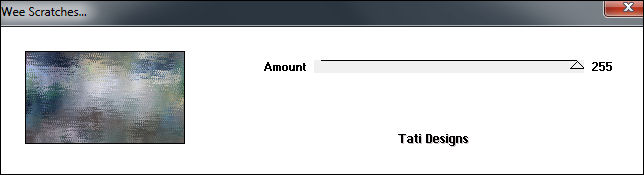
Paso 8
Abre una nueva capa de trama y rellena con el color blanco #ffffff 
Paso 9
Capas / Nueva capa de máscara / A partir de una imagen:
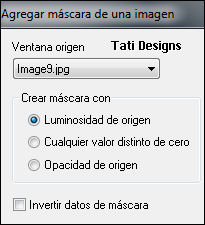
Capas / Fusionar / Fusionar grupo.
Paso 10
Ajustar / Nitidez / Enfocar.
Paso 11
Abre una nueva capa de trama.
Paso 12
Selecciones / Seleccionar todo.
Paso 13
Abre el tube "deco_bdn_ocean_1" y copia.
Vuelve a tu trabajo y pega en la selección.
Paso 14
Selecciones / Anular selección.
Paso 15
Baja la Opacidad de la capa a 75.
Paso 16
Ajustar / Nitidez / Enfocar más.

Paso 17
Abre el tube "mist_bdn_phare_ocean" y copia.
Vuelve a tu trabajo y pega como nueva capa.
Paso 18
Activa la Herramienta de "Selección" (K) y modifica las posiciones de X (107,00) e Y (52,00):

Pulsa la tecla "M" para desactivar la Herramienta de "Selección".
Paso 19
Ajustar / Nitidez / Enfocar más.
Paso 20
Abre el tube "Tube corinne.vicaire - oiseaux 003 - 2014" y copia.
Vuelve a tu trabajo y pega como nueva capa.
Paso 21
Imagen / Imagen en negativo.
Paso 22
Imagen / Espejo.
Paso 23
Activa la Herramienta de "Selección" (K) y modifica las posiciones de X (308,00) e Y (0,00):
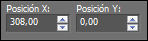
Pulsa la tecla "M" para desactivar la Herramienta de "Selección".
Paso 24
Efectos / Efectos 3D / Sombra: 5 / 5 / 50 / 45 / Negro 
Paso 25
Ajustar / Nitidez / Enfocar.
Paso 26
Abre el tube "celinoadDesign_El_49" y copia.
Vuelve a tu trabajo y pega como nueva capa.
Paso 27
Imagen / Cambiar tamaño: 90% (Desmarcado "Cambiar tamaño de todas las capas").
Paso 28
Coloca en la esquina inferior derecha (ver modelo).
Paso 29
Ajustar / Nitidez / Enfocar.
Paso 30
Imagen / Agregar bordes / Simétrico de 1 píxel con el color #ffffff 
Imagen / Agregar bordes / Simétrico de 1 píxel con el color #929898 
Imagen / Agregar bordes / Simétrico de 10 píxeles con el color #ffffff 
Imagen / Agregar bordes / Simétrico de 1 píxel con el color #929898 
Imagen / Agregar bordes / Simétrico de 50 píxeles con el color #ffffff 
Paso 31
Abre el tube "cher_ankert_" y copia.
Vuelve a tu trabajo y pega como nueva capa.
Paso 32
Activa la Herramienta de "Selección" (K) y modifica las posiciones de X (18,00) e Y (34,00):
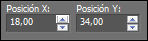
Pulsa la tecla "M" para desactivar la Herramienta de "Selección".
Paso 33
Efectos / Efectos 3D / Sombra: 6 / 5 / 50 / 21,74 / Negro 
Paso 34
Pon en el primer plano el color #ffffff 
Pon en el segundo plano el color #8599a3 
Paso 35
Haz clic en el color del primer plano y prepara un gradiente "Primer plano-fondo" (Corel_06_029):
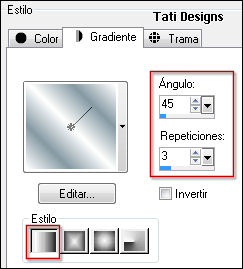
Paso 36
Abre una nueva capa de trama.
Paso 37
Selecciones/Cargar o guardar selección/Cargar selección desde disco: elige "bdn_ocean":
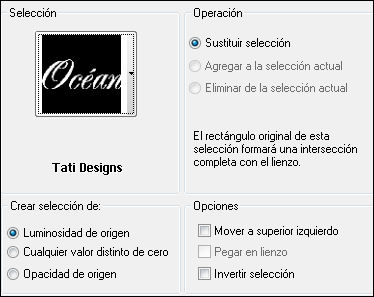
Paso 38
Rellena la seleccion con el gradiente del primer plano.
Paso 39
Selecciones / Anular selección.
Paso 40
Efectos / Efectos 3D / Sombra: 1 / 1 / 53 / 1 / Negro 
Paso 41
Imagen / Rotación libre / 15º a la izquierda.
Paso 42
Activa la Herramienta de "Selección" (K) y modifica las posiciones de X (20,00) e Y (518,00):
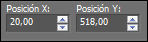
Pulsa la tecla "M" para desactivar la Herramienta de "Selección".
Paso 43
Ajustar / Nitidez / Enfocar.
Paso 44
Abre una nueva capa de trama y pon tu nombre o tu marca de agua.
Paso 45
Imagen / Agregar bordes / Simétrico de 1 píxel con el color #8599a3 
Paso 46
Imagen / Cambiar tamaño: 950 píxeles de ancho (Marcado "Cambiar tamaño de todas las capas").
Paso 47
Ajustar / Nitidez / Enfocar.
Paso 48
Exporta como archivo .jpg optimizado.
¡Se acabó!
Espero que te haya gustado y que hayas disfrutado con él.

.:. Otra versión del tutorial con un misted mío de una imagen de Chuck Pinson .:.

.:. Versión de Luisa .:.
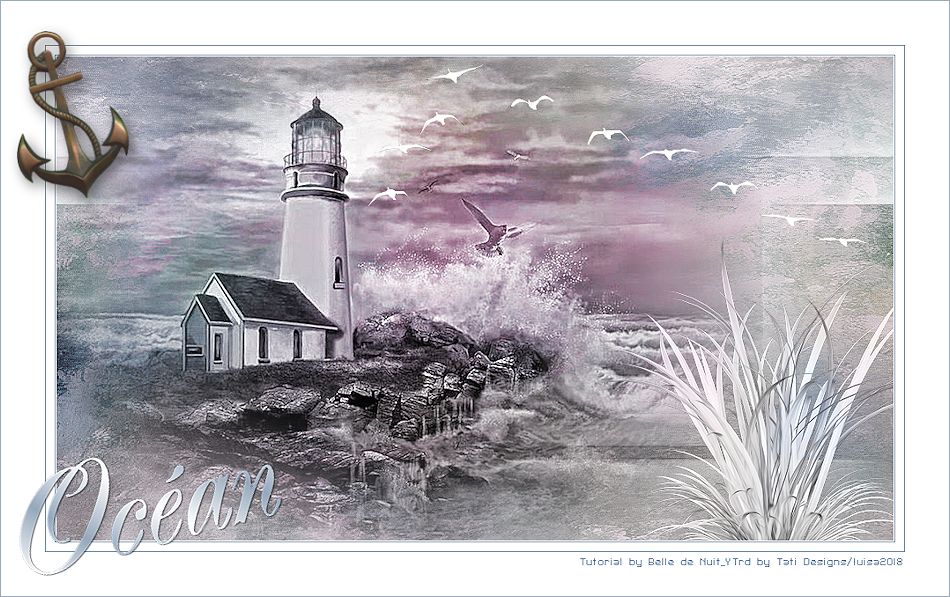

.:. Si quieres enviarme tu trabajo con el resultado de esta traducción, ponte en contacto conmigo .:.
